Windows 8 Metro бастапқы экрандық қосымшалары
Енді Microsoft Windows 8 негізгі элементіне оралады - бастапқы экран және арнайы жұмыс істеу үшін жасалған қосымшалар туралы сөйлеседі.

Іске қосу Windows 8
Бастапқы экранда сіз төртбұрышты және тікбұрышты көре аласыз Плиткалар Олардың әрқайсысы жеке бағдарлама болып табылады. Сіз өзіңіздің қолданбаларыңызды Windows дүкенінен қосуға, сізге қажет емес нәрсені жойып, басқа әрекеттерді орындай аласыз, осылайша басқа әрекеттерді орындаңыз, сонда бастапқы экран сіздің қалағаныңыздай дәл көрінеді.
Сондай-ақ қараңыз: Windows 8-дегі барлық материалдар
Қолданбалар Windows 8 іске қосу экраны үшін, қазірдің өзінде көрсетілгендей - бұл Windows-тың алдыңғы нұсқаларында қолданған әдеттегі бағдарламалармен бірдей емес. Сондай-ақ, оларды Windows 7 бүйірлік панельдік виджеттермен салыстыруға болады. Егер біз өтініштер туралы сөйлесетін болсақ Windows 8. Метро. Бұл өте ерекше бағдарламалық қамтамасыздандыру: сіз бір уақытта ең көбі екі қосымшаны іске қоса аласыз («желімделген формада», болашақта не талқыланады), әдепкі бойынша олар бүкіл экранда ашылады, олардан ғана іске қосылады Бастапқы экран (немесе «Бастапқы экранның функционалды элементі» және олар жабық болса да, ақпаратты бастапқы экранда жаңарта алады.
Сіз бұрын қолданған және Windows 8-де орнату туралы шешім қабылдаған бағдарламалар сонымен қатар, бастапқы экрандағы жапсырмамен плитканы жасайды, бірақ бұл плиткасы «белсенді» болмайды және оны автоматты түрде іске қосқан кезде, сіз автоматты түрде қайта бағытталады бағдарлама басталатын жұмыс үстелі.
Бағдарламалар, файлдар мен тұнбалар іздеу
Windows-тың алдыңғы нұсқаларында пайдаланушылар қосымшаларды іздеу мүмкіндігін салыстырмалы түрде сирек қолданады (көбінесе - белгілі бір файлдарды іздейді). Windows 8-де осы функцияның орындалуы интуитивті, қарапайым және өте ыңғайлы болды. Енді кез-келген бағдарламаны жылдам іске қосу үшін файлды тауып, жүйенің белгілі бір параметрлеріне өтіңіз, Windows 8 негізгі экранында мәтін теруді бастау үшін жеткілікті.
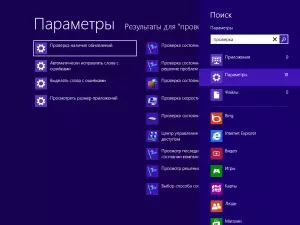
Windows 8-де іздеу
Басталғаннан кейін бірден іздеу нәтижелері экраны ашылады, онда сіз санаттардың әрқайсысында қанша зат таба аласыз - «Қолданбалар», «Параметрлер», «Файлдар». Келесі категорияларда Windows 8 қосымшалары көрсетіледі: Сіз олардың әрқайсысында іздей аласыз, мысалы, егер сіз нақты әріпті тапқыңыз келсе, «Пошта» қосымшасынан.
Осылайша, Іздеу b. Windows 8. Бұл сізге қосымшалар мен параметрлерге қол жеткізуді айтарлықтай жеңілдетуге мүмкіндік беретін өте ыңғайлы құрал.
Windows 8 қосымшаларын орнату
Microsoft саясатына сәйкес Windows 8-ге арналған қосымшалар тек дүкеннен ғана орнатылуы керек Windows Дүкен. . Жаңа қолданбаларды табу және орнату үшін «Тіле» түймесін басыңыз Дүкен « Сіз топтар бойынша сұрыпталған танымал қосымшалардың тізімін көресіз. Бұл дүкендегі барлық қол жетімді емес. Егер сіз Skype сияқты белгілі бір қолданбаны тапқыңыз келсе, сіз Дүкен терезесінде мәтін тере бастауға болады және іздеу оған ұсынылған бағдарламаларда жасалады.

Windows 8 дүкені.
Қосымшалардың ішінде көп нәрсе бар және ақылы. Бағдарламаны таңдау арқылы сіз бұл туралы ақпаратпен, сіз осы қосымшаны, бағасын (егер төленген болса) құрастырған басқа пайдаланушылардың шолуларымен таныса аласыз, сонымен қатар ақылы өтінімнің сынақ нұсқасын орнатыңыз, сатып алыңыз немесе жүктей аласыз. «Орнату» батырмасын басқаннан кейін, бағдарлама басталады. Орнатудың соңында осы бағдарлама үшін бастапқы экранда жаңа плитка пайда болады.
Естеріңізге салайын келуге рұқсат етіңіз: кез-келген уақытта Windows 8-дің негізгі экранына пернетақтадағы Windows 8 түймесін немесе сол жақ төменгі белсенді бұрышпен оралуға болады.
Өтінімдері бар әрекеттер
Windows 8-де қолданбаларды қалай іске қосуға болады, менің ойымша, сіз оны ойластырдыңыз деп ойлаймын - оларды тінтуірмен басу. Оларды қалай жабу керектігі туралы мен де айттым. Біз олармен әлі де жасай алатын кейбір нәрселер бар.

Өтінімдерге арналған панель
Егер сіз бағдарлама плиткасын тінтуірдің оң жақ батырмасымен бассаңыз, бастапқы экранның төменгі жағында келесі қадамдарды орындау ұсынылатын панель пайда болады:
- Бастапқы экраннан тыс - Бұл жағдайда, плиткалар бастапқы экраннан жоғалып кетеді, бірақ бағдарлама компьютерде қалады және «Барлық қосымшалар» тізімінде қол жетімді
- Жою - Өтініш автоматты түрде компьютерден шығарылған
- Көбірек жасаңыз немесе азғанырақ - Егер плитка квадрат болса, онда ол тікбұрышты және керісінше болуы мүмкін
- Динамикалық тақтайшаларды өшіріңіз - плиткалар туралы ақпарат жаңартылмайды
Және соңғы элемент « Барлық қосымшалар «Қандай басқанын басқан кезде, барлық қолданбалар көрсетілген ескі мәзірге қашықтан бір нәрсе пайда болады.
Айта кету керек, кейбір қосымшалар үшін ол ешқандай элементтер болмауы мүмкін: динамикалық тақтайшаларды өшіру үшін олар бастапқыда қолдау көрсетілмейтін қосымшалардан жоқ; Сіз «Дүкен» немесе «дүкен» немесе «жұмыс үстелі» қосымшасы, мысалы, «Дүкен» қосымшасын алып тастау мүмкін емес және оларды жою мүмкін емес. Олар «жүйені қалыптастыру».
Windows 8 қосымшалары арасында ауысу
Windows 8 ашық қосымшалар арасында жылдам ауысу үшін пайдалануға болады Жоғарғы сол жақ белсенді бұрыш : Тінтуір меңзерін сол жерде жылжытыңыз және басқа ашық қолданбаның миниатюрасы пайда болған кезде келесіді нұқыңыз - келесі және солай.

Windows 8 қосымшалары арасында ауысу
Егер сіз барлық жұмыстан белгілі бір бағдарламаны ашуыңыз керек болса, тінтуір меңзерін сол жақ жоғарғы бұрышқа және басқа бағдарламаның нобайында бастаңыз, экранның жиегінде төмен қарай бұраңыз - барлық жұмыс істеп тұрған қосымшалардың суреттерін көресіз және Сіз олардың кез-келгеніне оны басу арқылы ауыса аласыз..
